Si tienes un iPhone, es muy probable que te encuentres con problemas de batería de vez en cuando. Siempre hay momentos en los que desea tener la duración de la batería para tomar una foto más, buscar la ubicación de un restaurante o hacer una llamada telefónica rápida. Pero cuanto más dependemos de nuestros teléfonos inteligentes, más probable es que se queden sin jugo cuando más los necesitamos.
incluso descargar una actualización a veces puede causar problemas de batería, como con la reciente actualización de iOS 14 que aumentó el consumo de batería para muchos usuarios.,
afortunadamente, en la mayoría de los casos es posible optimizar la forma en que su iPhone utiliza su batería para solucionar estos problemas. Y con un poco de conciencia sobre cómo usas tu iPhone y las aplicaciones que estás ejecutando en él, puedes frenar las tendencias de consumo de batería de tu teléfono. Echaremos un vistazo a los tipos de aplicaciones que comúnmente consumen energía de la batería y buscaremos formas de mantener tu iPhone cargado.
cómo averiguar qué aplicaciones se ejecutan siempre
Los mayores drenes de batería son, con diferencia, las aplicaciones que siempre usas. ¿Utiliza su teléfono para revisar Instagram o su correo electrónico regularmente?, ¿Estás siempre en WhatsApp enviando clips de audio o video, o tienes Spotify transmitiendo música? Muchas aplicaciones como esta están constantemente buscando información en segundo plano, notificándote de nuevos mensajes o descargando datos, lo que puede quemar la duración de la batería incluso cuando no les prestas atención.
también debe tener cuidado con las aplicaciones que mantienen su pantalla activa o ponen una tensión en el procesador interno de su teléfono inteligente. Las aplicaciones y los juegos de transmisión de Video pueden ser divertidos, pero reducirán drásticamente la duración de la batería., Las aplicaciones de edición de vídeo y fotos como iMovie e iPhoto también tienen mucho poder para ejecutarse. Y usar tu teléfono como una linterna es útil, pero mantener la pantalla o el flash de la cámara activos definitivamente puede arruinar tus expectativas de batería.
Las aplicaciones de navegación como Google Maps o Waze también toman mucho jugo mientras están en uso – es posible que haya notado cuánto cuesta navegar por un viaje en automóvil de una hora en Porcentaje de batería.,
y si te has registrado en una aplicación local de rastreo y rastreo para identificar si has estado expuesto a casos confirmados de coronavirus, es posible que tu teléfono envíe con frecuencia señales Bluetooth de baja energía a otros teléfonos, lo que también podría contribuir al consumo de batería.
no tienes que dejar de usar estas aplicaciones por completo para mantener la batería en marcha, pero saber qué es probable que agote la batería es el primer paso para arreglarla.,
evalúe el uso de la batería de su iPhone
iOS 14 le ofrece algunas formas de identificar qué aplicaciones pueden estar agotando la batería de su teléfono y optimizar el uso de la batería.
primero, vea qué aplicaciones están consumiendo la mayor cantidad de batería en Ajustes > batería. Al desplazarse hacia abajo, puede ver el porcentaje de batería utilizada por cada aplicación en las últimas 24 horas (o haga clic para ver la última semana).,
Al tocar en cualquier aplicación, se mostrará cuánto drenaje de batería se produce al usar activamente la aplicación en comparación con cuánto drenaje de batería proviene de la aplicación que se ejecuta en segundo plano. Presta especial atención al uso en segundo plano: estas son las aplicaciones que están agotando la duración de la batería sin que te des cuenta.
a continuación, vea todas las aplicaciones que se pueden ejecutar en segundo plano. Eso está bien para aplicaciones en las que desea recibir alertas en tiempo real (por ejemplo, correo electrónico o una aplicación de transporte), pero muchas aplicaciones no esenciales, incluso aplicaciones de noticias, probablemente no necesitan esta función., Dirígete a Configuración >General > actualización de la aplicación en segundo plano. Puede deshabilitar todas las actualizaciones de aplicaciones en segundo plano o deseleccionar manualmente las individuales.

por último, conseguir una manija en la salud general de la batería en los Ajustes de > Batería > estado de la Batería. Las baterías recargables como la batería de tu iPhone se degradan con el tiempo a medida que su carga se agota y se recarga, lo que resulta en una capacidad de batería más baja que puede notarse en el uso diario., En el menú Estado de la batería, puede ver la capacidad máxima de la batería y si está funcionando al máximo rendimiento, además de comprobar que ha habilitado la configuración de carga de batería optimizada, que puede ayudar a reducir el envejecimiento de la batería.
limitar la transmisión y descarga
descargar muchos datos no solo se quema a través de su plan de datos mensual; también se quema a través de la duración de la batería a medida que su teléfono funciona para descargar esos datos. Eso significa que cualquier persona preocupada por la duración de la batería querrá evitar las aplicaciones que son una gran pérdida de datos.,
los culpables más comunes son cualquier cosa que transmita video o música: Netflix, Hulu, HBO Go, YouTube, Pandora, Spotify, Google+ Hangouts, Skype y FaceTime. Algunos servicios, como Netflix y Spotify, te permitirán descargar videos y música a tu teléfono. Si sabes que no tendrás cargador, descarga tu música y vídeos con antelación.
incluso los servicios que en su mayoría se basan en texto, como el correo electrónico y las redes sociales, pueden ser problemáticos: su teléfono comprueba constantemente si hay nuevos correos electrónicos y las redes sociales están llenas de fotos y videos. (Y Facebook incluso reproduce automáticamente esos videos.,)
aunque las actualizaciones de estado basadas en texto, incluidos los tweets y las publicaciones de Facebook, son pequeñas, las fotos y los videos son Archivos más grandes, y ver muchos de ellos te dejará con menos duración de la batería. Facebook, Instagram, Tumblr y Pinterest u otros sitios web con un uso intensivo de imágenes limitan el tiempo que pasas navegando por Facebook, Instagram, Tumblr y Pinterest. Y si solo tienes que mantenerte conectado, omite cargar tus fotos y videos hasta que tengas la batería llena.,
repensar aplicaciones gratuitas que agotan la batería
aunque las aplicaciones gratuitas pueden parecer tentadoras, estas aplicaciones respaldadas por anuncios consumen al menos un poco más de energía de la batería para descargar y mostrar anuncios. En nuestra propia experiencia, las aplicaciones que descargan anuncios fueron el cuarto mayor uso de datos en nuestro iPhone, y como mencionamos anteriormente, cuando Descarga datos, su batería paga el precio.
si te gusta una aplicación lo suficiente como para usarla todo el tiempo, ¿por qué no seguir adelante y pagar un dólar o dos para comprarla en lugar de hacer que tu teléfono descargue anuncios cada vez que la abras?, Confía en nosotros: tu batería te lo agradecerá.
no cierres aplicaciones
la sabiduría convencional dice que cerrar aplicaciones que no estás usando te ahorrará la vida de la batería—pero la mayoría de las veces no ayudará. Craig Federighi, vicepresidente sénior de ingeniería de Software de Apple, dice que no hay necesidad de salir de tus aplicaciones para ahorrar batería.
la verdad es que tu iPhone es bastante bueno en la gestión de multitarea sin tu ayuda. Las aplicaciones que «se ejecutan» en segundo plano generalmente no se ejecutan realmente, están congeladas, esperando que las enciendas de nuevo., La única excepción son las aplicaciones que están diseñadas para hacer cosas en segundo plano, como las aplicaciones de navegación que le dan instrucciones paso a paso o su cliente de correo electrónico que controla el correo nuevo.
sin embargo, hay otras formas más fáciles de evitar que las aplicaciones quemen la batería en segundo plano. Puede desactivar las notificaciones, el servicio de ubicación y la actualización en segundo plano, todo lo cual puede ayudar a minimizar el uso de la batería de una aplicación. ¿Por qué molestarse en cerrar aplicaciones cuando solo puede ajustar algunas configuraciones y nunca tener que pasar por las aplicaciones para apagarlas?,
Mantenga su teléfono boca abajo
Cuando Se Permiten notificaciones en la pantalla de bloqueo, la pantalla del iPhone se iluminará cuando llegue uno, usando la batería cada vez. Pero si mantienes el teléfono boca abajo (o en una bolsa), su detector de luz ambiental no detecta luz y la pantalla no se enciende, lo que te permite tener notificaciones, menos la distracción (y el consumo de batería).
15 ajustes que puedes cambiar para guardar la batería de tu iPhone
hay muchas cosas que tu teléfono puede hacer que harán que la batería se agote más rápido, y es posible que ni siquiera uses algunas de ellas., Aquí hay algunos culpables comunes de la batería y cómo deshabilitarlos si y cuando no los necesita.
reducir el brillo de la pantalla
mantener la pantalla iluminada en todo momento puede ser una descarga masiva de batería. Vaya a Ajustes >Display & brillo, y establezca el deslizador de brillo en el nivel más bajo con el que se sienta cómodo. A continuación, habilite el brillo automático, que hace que la pantalla se oscurezca o se aclare automáticamente en respuesta a las condiciones de iluminación actuales.,
seleccionar la apariencia oscura (frente a la luz) para el fondo del teléfono también puede ahorrar una cantidad significativa de energía.
También puede reducir el drenaje de pantalla configurando el bloqueo de pantalla de su teléfono para que se active lo más rápido posible, lo que reduce la cantidad de tiempo que la pantalla se enciende innecesariamente. También en Ajustes >Display & brillo, encontrará bloqueo automático, que bloquea su pantalla cuando no ha utilizado su teléfono durante un cierto período de tiempo. Para una duración máxima de la batería, recomendamos colocarla en la configuración más baja posible: 30 segundos.,
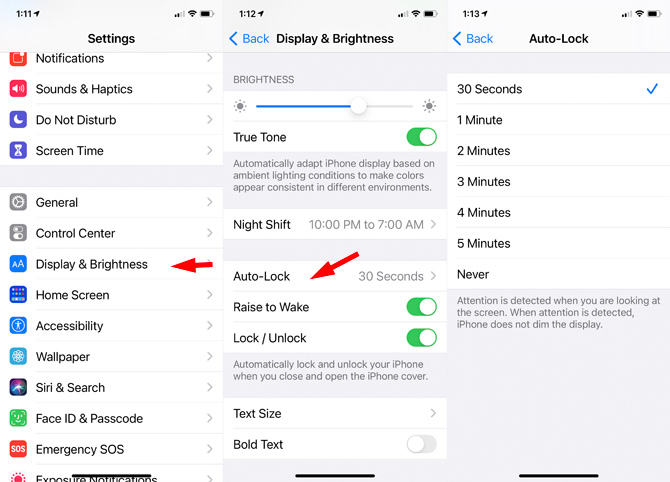
desactivar subir para despertar
disponible en iPhone 6S y versiones posteriores, la función subir para despertar activa tu teléfono cada vez que lo recojas. Es útil, pero como ya hemos mencionado, tener la pantalla encendida es uno de los mayores drenes de batería de su teléfono, y si desea encenderlo, solo necesita presionar un botón. Apágalo yendo a Configuración >Display & brillo, y luego desactivando subir para despertar.,
desactivar las notificaciones
Si bien es útil recibir notificaciones cuando una aplicación quiere decirte algo, también significa que tu iPhone siempre está quemando la duración de la batería para rastrear lo que la aplicación está haciendo. Peor aún, una notificación de bloqueo de pantalla ilumina su pantalla durante un minuto para mostrársela, y como señalamos anteriormente, mantener la pantalla encendida puede ser un consumo significativo de batería.
desactivar las notificaciones para aplicaciones individuales en Configuración > notificaciones., Cuando las instala por primera vez, muchas aplicaciones quieren notificarle sobre todo; le sugerimos deshabilitar la mayoría de estas notificaciones para que solo reciba las notificaciones que importan.
para configurar notificaciones para aplicaciones individuales, desplácese hacia abajo en la lista de aplicaciones y haga clic en cada aplicación para ver qué tipo de notificaciones envía. Si no desea ninguna, mueva el control deslizante de verde a blanco junto a permitir notificaciones para desactivarlas., Si desea algunas notificaciones, puede elegir si desea reproducir sonidos, Mostrar notificaciones en la pantalla de bloqueo y si desea mostrar un banner o una alerta cuando el teléfono está desbloqueado.
cuantas menos aplicaciones te envíen notificaciones, mejor será la duración de la batería.
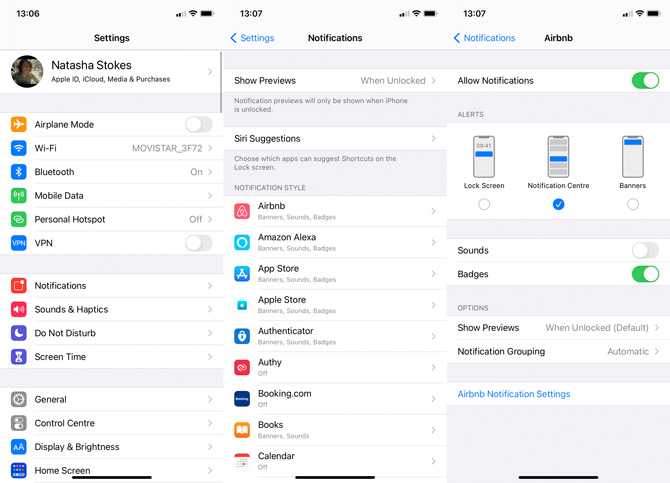
desactivar la vibración
cada vez que su teléfono vibra para recibir una alerta o una llamada telefónica, se agota un poco de la batería. Si su teléfono ya está sonando para alertas y llamadas telefónicas, tener las vibraciones activadas es un fregadero de batería innecesario.,
dirígete a Ajustes> Sounds& hápticos para alternar si tu teléfono vibra en ring, en silent o no en absoluto.
desactivar los servicios de ubicación
Los servicios de ubicación son muy convenientes, ya que permiten a las aplicaciones saber dónde se encuentra y proporcionan información útil y específica de la ubicación, desde ofrecer direcciones hasta buscar reseñas de restaurantes locales. Sin embargo, mantener el GPS de su iPhone funcionando puede pasar por la energía de la batería muy rápidamente., Puedes saber cuándo algo en tu teléfono está usando los servicios de ubicación mediante el icono de flecha que aparece en la barra de menú en la parte superior de la pantalla. Si desea ahorrar batería, tiene varias opciones en lo que respecta a los servicios de ubicación.
cierra aplicaciones que usen servicios de ubicación cuando no los necesites. Los culpables más comunes son las aplicaciones y servicios de mapas y navegación que te proporcionan información basada en la ubicación, como Yelp y Google Maps.
si crees que una aplicación no necesita acceso a los servicios de ubicación, puedes desactivarla por completo o limitar cuándo la aplicación puede usar los servicios de ubicación., Simplemente abra Configuración > Privacidad > servicios de ubicación y encuentre las aplicaciones a las que no desea acceder a los datos de ubicación. Haga clic en la aplicación y especifique si desea que nunca acceda a la información de ubicación, solo acceda a la información de ubicación mientras usa la aplicación o siempre acceda a la información de ubicación.
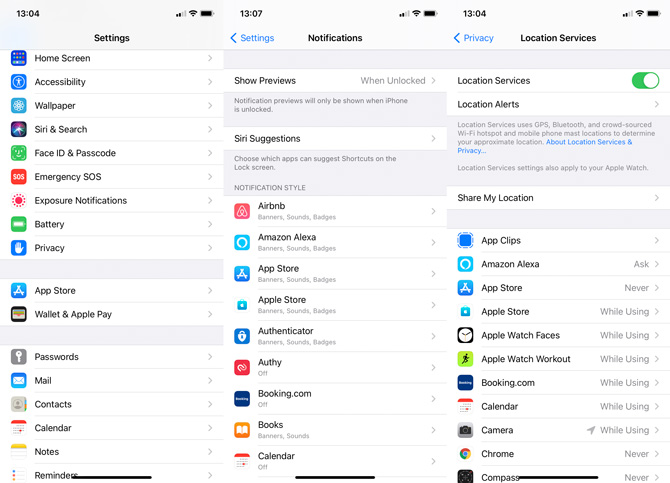
en nuestra opinión, las únicas aplicaciones que desea con acceso completo a la información de ubicación, incluso cuando no está utilizando la aplicación, son las aplicaciones de navegación y clima., Esto permite que las aplicaciones de navegación le den instrucciones giro a giro incluso cuando no están en la pantalla y permite que las aplicaciones meteorológicas le notifiquen que una tormenta eléctrica se dirige hacia usted.
también puede desactivar los servicios de ubicación por completo si no los está utilizando (o simplemente quiere ahorrar algo de energía de la batería). Desde Ajustes >Privacidad > servicios de ubicación, mueva el control deslizante por servicios de ubicación a la posición desactivada.,
desactivar la actualización en segundo plano
Lo más probable es que las aplicaciones en la parte superior de su lista de drenadores de batería sean las aplicaciones que desea usar todo el tiempo, y a menudo no hay manera de evitar su carga de batería. Sin embargo, algunas aplicaciones, en particular las que se ejecutan sigilosamente en segundo plano, pueden sorprenderte.
si no necesitas que aplicaciones como Facebook y Kindle busquen actualizaciones en segundo plano, Puedes desactivar estas actualizaciones en segundo plano., Dirígete a Configuración >General > actualización de la aplicación en segundo plano para desactivar manualmente la actualización automática de cada aplicación. Incluso si una aplicación no aparece en la lista de aplicaciones que usan la batería, vale la pena revisar la lista y desactivar la actualización de aplicaciones en segundo plano para aplicaciones que no necesitan actualizarse constantemente.

desactivar las descargas automáticas
otra descarga de batería son las descargas automáticas de las tiendas App e iTunes., En Configuración >App Store y configuración > Música / Libros, puede elegir que la música, las aplicaciones, los libros y las actualizaciones de software se descarguen automáticamente. Si bien esto es ciertamente útil (suponiendo que desee que su iPhone descargue automáticamente el nuevo álbum que compró en su Mac), comprobar si hay nuevo contenido y descargarlo cuando está en movimiento pone una tensión en su batería. Para obtener la mejor duración de la batería, desactiva todas estas opciones y recuerda descargar manualmente cualquier contenido nuevo.,
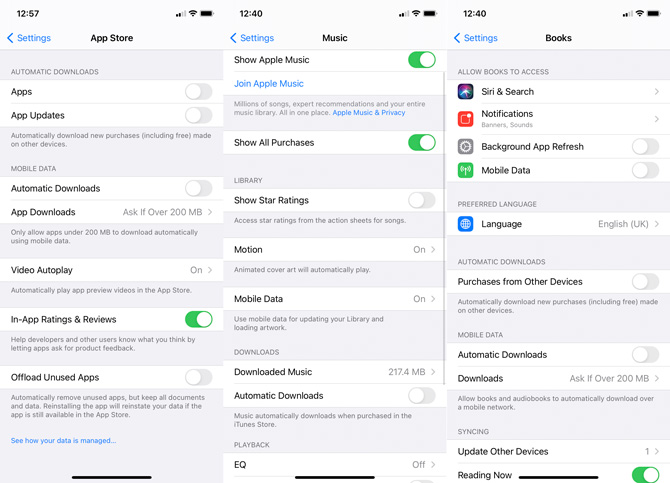
incluso si desea descargar automáticamente contenido nuevo, probablemente debería asegurarse de que la opción Usar datos móviles esté desactivada. Sin él, su teléfono solo se actualizará a través de Wi-Fi, que normalmente es menos de un drenaje de la batería—y menos de un drenaje de datos, para arrancar.
revise su correo electrónico con menos frecuencia
muchos de Nosotros usamos nuestros teléfonos para revisar nuestro correo electrónico, pero la frecuencia con la que revisa su correo electrónico puede hacer una gran diferencia en la batería de su teléfono., El iPhone le permite configurar el nuevo correo para ser «empujado» a su teléfono inmediatamente (aunque no todos los servicios de correo electrónico admiten esto) o ser «recuperado» desde el servidor de correo en ciertos intervalos.
debido a que push significa una conexión constante, obtendrá una mejor duración de la batería al buscar correo a intervalos, y cuanto menos frecuente sea el intervalo, mejor será la duración de la batería. Para cambiar la frecuencia con la que su teléfono comprueba su correo electrónico, vaya a Configuración > Mail > cuentas > obtener nuevos datos., Para una mejor duración de la batería, apague Push off y reduzca el intervalo de búsqueda o configúrelo en Manual. Si realmente necesita correo de una cuenta específica rápidamente, también puede habilitar solo Push en las cuentas que elija en este menú.
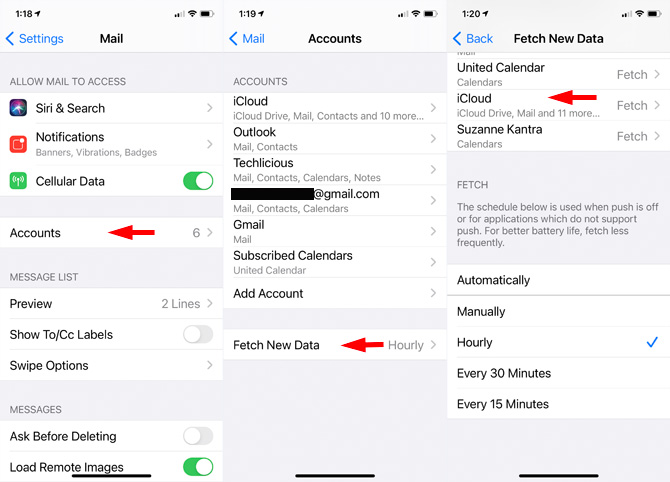
Use el tiempo de pantalla para limitar ciertas aplicaciones
Además de proporcionar información aterradora sobre cuánto tiempo pasa en su teléfono, El Tiempo de pantalla también se puede usar para establecer límites de tiempo en el uso de la aplicación., Si descubres que ciertas aplicaciones que aman la batería están ocupando un poco más de tu tiempo-por ejemplo, correo electrónico o TikTok – limitar el tiempo que se puede acceder a ellas por día puede ayudar a ahorrar batería y concentración mental.
desliza el dedo hacia la derecha en la pantalla de inicio para ver el widget Tiempo de pantalla (o dirígete a Ajustes> tiempo de pantalla), luego toca y desplázate hasta más utilizado para las aplicaciones que ocupan más tiempo por día o semana. Para establecer un límite de tiempo en cualquier battery-hoggers, selecciona la aplicación y desplázate hacia abajo.,
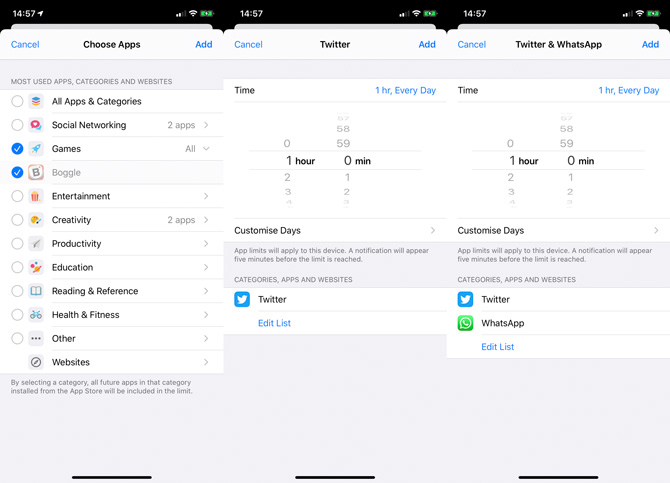
Desactivar Bluetooth
Si usted no use accesorios Bluetooth, desactivar el Bluetooth en Ajustes > Bluetooth. También puede deslizar hacia arriba desde la pantalla de inicio para abrir un mini menú de configuración, y haga clic en el icono de Bluetooth para apagar Bluetooth—que es mucho más fácil si desea activar y desactivar Bluetooth según sea necesario.
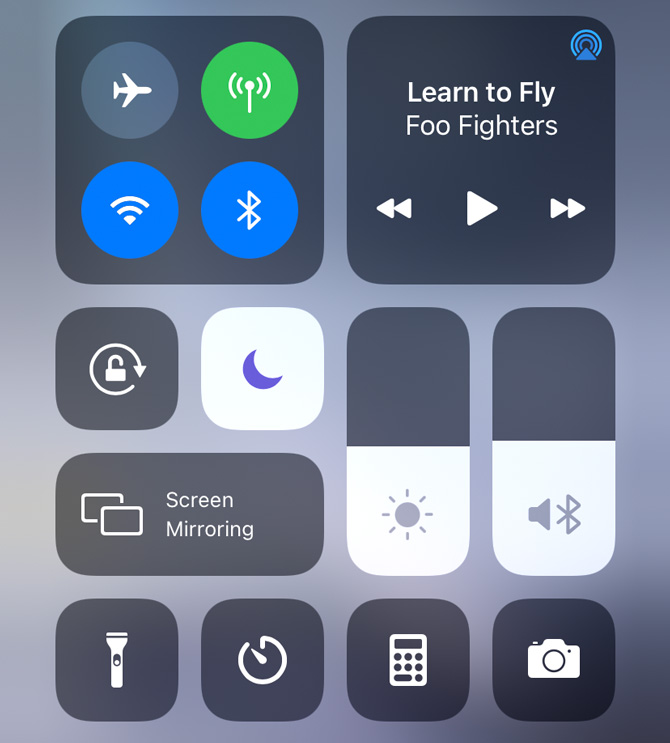
desactivar WiFi
Si no está utilizando WiFi, es mejor apagarlo para preservar la vida útil de la batería., De lo contrario, su teléfono revisará constantemente las redes WiFi disponibles, agotando su batería en el proceso. Puede desactivar WiFi en Configuración > Wi-Fi o deslizando hacia arriba desde la pantalla de inicio y tocando el icono de WiFi. ¡Simplemente no se olvide de volver a encenderlo cuando lo necesite o se arrepentirá de todo ese uso de datos cuando vea su próxima factura de servicio móvil!,
desactiva la activación de voz de Siri
si no le pides a Siri que haga cosas como configurar temporizadores o abrir aplicaciones, probablemente ahorrarás algo de batería desactivando la configuración para que la aplicación escuche el sonido de tu voz diciendo «Hola Siri». Podrás seguir usando Siri manteniendo pulsado el botón del lado derecho en tu iPhone.
la Cabeza a los Ajustes de > Siri & Buscar para seleccionar cómo desea acceder a Siri.,
activa el modo avión (en ciertas situaciones)
si estás en un área con un servicio celular deficiente, tu teléfono buscará constantemente una conexión… y la duración de la batería se desplomará. Si sabe que se encuentra en un área sin servicio, solo encienda el modo avión para apagar el acceso celular y ahorrar energía de la batería. Esto deshabilita muchos otros drenadores de batería relacionados con la conectividad, incluidos Bluetooth y Wi-Fi, pero si necesita cualquiera de estos, puede habilitarlos incluso con el modo avión activado.,
habilita el modo avión en Ajustes o deslizando hacia abajo desde la pantalla de inicio y tocando el icono avión. Si necesita usar WiFi o Bluetooth mientras está en Modo avión, simplemente haga clic en sus iconos para activarlos.
desactivar AirDrop
AirDrop es una excelente manera de compartir imágenes y otros datos de forma inalámbrica entre tus dispositivos Apple. Simplemente puede tocar una foto en iOS para enviarla rápidamente a su Mac o al iPhone de un amigo, ¡muy fácil! Pero cuando no necesita compartir cosas, puede agotar la duración de la batería en segundo plano mientras permanece alerta para las transferencias de archivos., Apágalo deslizando hacia arriba desde la pantalla de inicio tocando en AirDrop y luego seleccionando recibir desactivado. Si desea enviar o recibir archivos más tarde, simplemente repita el proceso.
encienda el modo de bajo consumo
Cuando su batería baje por debajo del 20 por ciento (y nuevamente al 10 por ciento), obtendrá una advertencia de batería baja y la capacidad de entrar en el modo de bajo consumo. En el modo de baja potencia, el teléfono se detendrá o reducirá automáticamente la recuperación de correo, la actualización de la aplicación en segundo plano, las descargas automáticas y algunos efectos visuales.,
sin embargo, si sabe que necesita ahorrar batería, puede activar manualmente el modo de bajo consumo. Simplemente vaya a Configuración > batería y encienda el modo de baja potencia. A pesar de que perderá algunas funciones del teléfono, aún podrá hacer la mayoría de las cosas que necesita.
en iOS 14, También puede automatizar la configuración del modo de bajo consumo. Vaya a atajos donde puede crear esta acción automatizada en función de que la batería alcance un nivel particular.
seleccione Crear automatización Personal, desplácese hacia abajo para ver los disparadores relacionados con la batería., Sugerimos seleccionar el nivel de batería, arrastrar el control deslizante al porcentaje de batería en el que desea habilitar el modo de bajo consumo (ir más alto si la batería de su teléfono se está agotando más rápido), y seleccionar cae por debajo. Luego, presiona Next > Agregar acción y escribe una búsqueda para el modo de bajo consumo. Podrás agregar el modo de bajo consumo de acción y cambiar si quieres que se active con o sin notificarte primero.,
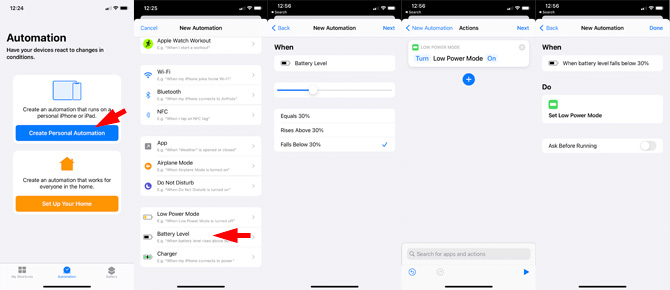
Turn off Fitness Tracking
los iPhones más nuevos tienen todo tipo de funciones de seguimiento de fitness geniales, que pueden ser excelentes si te preocupa el seguimiento de fitness y aún no tienes un Fitbit u otro rastreador. Pero si no te importan las funciones de fitness del iPhone, está monitoreando tu movimiento todo el tiempo para rastrear los pasos. Si no lo necesita, apáguelo yendo a Configuración > Privacidad > Motion & Fitness y tocando Fitness Tracking para desactivarlo., Aquí también puede activar o Desactivar aplicaciones específicas que tienen permitido acceder a los datos del sensor.
![]()
Mantenga cargada!
en lugar de esperar a que la batería se seque, conéctala cuando estés en tu escritorio en el trabajo o en el automóvil, así que asegúrate de llevar un cable de carga de repuesto y un cargador de automóvil contigo por si acaso. Incluso unos pocos minutos de carga podrían marcar la diferencia.
actualizado el 12/1/2020 con consejos de ahorro de batería específicos de iOS 14.